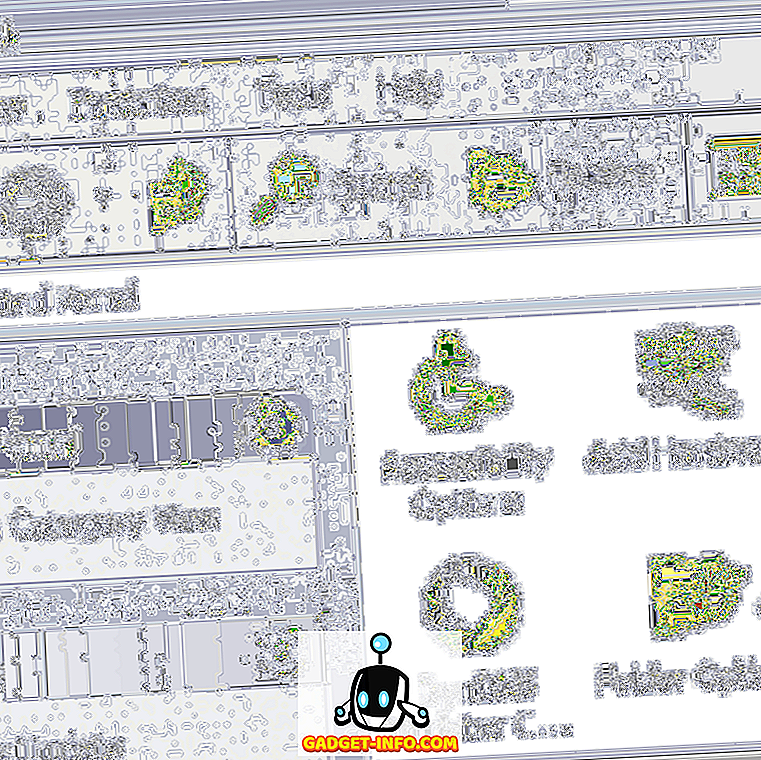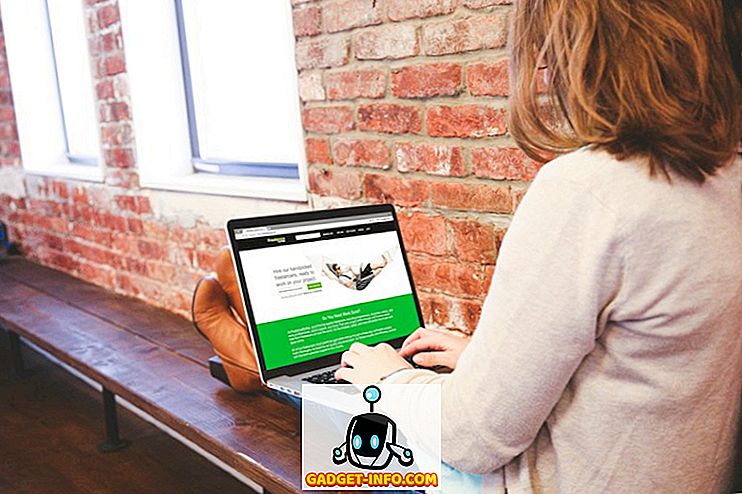เราอาจใช้แอพจำนวนมากบนสมาร์ทโฟนของเรา แต่เรามักจะใช้แอพที่ทำงานและซอฟต์แวร์บนพีซีของเรา Windows มีแอพที่สำคัญจำนวนมากที่เราไม่สามารถอยู่ได้หากปราศจากและด้วยการถือกำเนิดของ Windows 10 และแพลตฟอร์มแอพสากลจำนวนนี้จึงเพิ่มขึ้นอย่างทวีคูณ แอปยอดนิยมและที่ใช้มากที่สุดเช่น Facebook, Twitter, WhatsApp เป็นต้นมาถึงแล้วซึ่งหมายความว่าเราจะใช้บริการเหล่านี้บนพีซีของเราพร้อมกับซอฟต์แวร์ดั้งเดิม อย่างไรก็ตามหากเพื่อนของคุณมักจะใช้พีซีเป็นครั้งคราวสิ่งสำคัญคือคุณต้องปิดแอปส่วนตัวและซอฟต์แวร์ที่สำคัญไว้
แม้ว่า Windows 10 จะให้บริการ AppLocker ในตัว แต่ก็ จำกัด รุ่น Windows Enterprise และ Education หากคุณใช้ Windows รุ่นอื่นคุณไม่ต้องกังวลเพราะมีซอฟต์แวร์ล็อคแอปอื่นที่จะช่วยคุณได้ ดังนั้น นี่คือวิธีที่คุณสามารถล็อคแอพใน Windows 10:
ล็อคแอพใน Windows 10 ด้วย My Lockbox
1. คุณสามารถใช้ ซอฟต์แวร์ My Lockbox เพื่อล็อคแอพใน Windows 10 ดังนั้นก่อนอื่นคุณจะต้องดาวน์โหลดและติดตั้งซอฟต์แวร์บนพีซีของคุณ
2. เมื่อคุณเปิด My Lockbox เป็นครั้งแรกซอฟต์แวร์จะขอให้คุณ ตั้งรหัสผ่าน ที่จะใช้ล็อคแอพในพีซีของคุณ คุณยังสามารถเพิ่ม คำใบ้รหัสผ่านและรหัสอีเมล ซึ่งจะช่วยให้คุณกู้คืนรหัสผ่านในกรณีที่คุณลืม

3. จากนั้นคุณสามารถเลือกโฟลเดอร์เพื่อป้องกันและคลิก“ ตกลง” ที่นี่คุณสามารถ เลือกโฟลเดอร์ที่ติดตั้งแอพหรือซอฟต์แวร์ที่คุณต้องการล็อค โดยทั่วไปแล้วซอฟต์แวร์ Windows จะถูกติดตั้งใน C: / Program Files หรือ Program Files (x86) ดังนั้นคุณจึงสามารถค้นหาซอฟต์แวร์ที่คุณต้องการล็อคได้ คุณสามารถเลือกโฟลเดอร์ Program Files เพื่อล็อคแอพทั้งหมดที่อยู่ภายใน


4. โฟลเดอร์และซอฟต์แวร์จะถูกล็อค ดังนั้นเมื่อคุณลองและเข้าถึงแอพจากที่ใดก็ได้บน Windows คุณจะได้รับข้อความแจ้งว่าคุณไม่มีสิทธิ์ที่เหมาะสม

5. ในการปลดล็อคแอพคุณสามารถตรงไปที่แผงควบคุม My Lockbox และกดปุ่ม“ ปลดล็อก” คุณจะต้องป้อนรหัสผ่านเพื่อเปิดแอป My Lockbox ดังนั้นทุกคนจะไม่สามารถเข้าถึงได้ ยิ่งไปกว่านั้น ซอฟต์แวร์ต้องการรหัสผ่านแม้ในขณะที่คุณพยายามถอนการติดตั้ง ซึ่งค่อนข้างสะดวก


My Lockbox มีให้ในรุ่นฟรี แต่น่าเสียดายที่มันค่อนข้าง จำกัด เพราะคุณสามารถล็อคได้เพียงโฟลเดอร์เดียวเท่านั้น เพื่อให้สามารถล็อคโฟลเดอร์ได้ไม่ จำกัด คุณจะต้องซื้อเวอร์ชันเต็ม ($ 29.95) ในขณะที่ My Lockbox ทำงานได้ค่อนข้างดีคุณสามารถลองซอฟแวร์ตัวล็อกแอพตัวอื่น ๆ ต่อไปนี้คือสิ่งที่ดีที่สุดนอกเหนือจาก My Lockbox:
ซอฟต์แวร์ตัวจัดการแอปอื่น ๆ สำหรับ Windows 10
1. Folder Guard
เราได้พูดถึงรายละเอียดเกี่ยวกับ Folder Guard แล้วในขณะที่แสดงวิธีป้องกันรหัสผ่านของโฟลเดอร์ใน Windows 10 แต่สมควรได้รับการกล่าวถึงที่นี่เช่นกัน นั่นเป็นเพราะซอฟต์แวร์ช่วยให้คุณล็อคแอพได้เช่นกัน เช่นเดียวกับ My Lockbox คุณสามารถล็อคโฟลเดอร์ที่ติดตั้งซอฟต์แวร์เพื่อบล็อกการเข้าถึงจากทางลัดใด ๆ นอกจากนี้มันก็ต้องมีรหัสผ่านเมื่อคุณพยายามถอนการติดตั้งมันทำให้สิ่งที่ปลอดภัยมากขึ้น บางคนอาจชอบ Folder Guard มากกว่าเนื่องจากความ สามารถในการตั้งรหัสผ่านที่แตกต่างกันสำหรับโฟลเดอร์ / แอพ ต่างๆ

Folder Guard มีให้ทดลองใช้ฟรี 30 วันหลังจากนั้นคุณจะต้องซื้อเวอร์ชันเต็ม ($ 39.95)
ดาวน์โหลด
2. GiliSoft EXE Lock
ตามชื่อที่แนะนำ GiliSoft ช่วยให้คุณสามารถล็อคไฟล์โปรแกรม EXE ที่เรียกใช้งานได้ซึ่งรู้จักกันดีว่าซอฟต์แวร์และแอพ ซอฟต์แวร์ทำงานได้ค่อนข้างดีเพราะไม่เหมือนซอฟต์แวร์อื่น ๆ มันทำให้ผู้ใช้ปลดล็อคแอปด้วยรหัสผ่านทันทีที่คุณเปิดแอพแทนที่จะไปที่แอพล็อคเกอร์และปลดล็อคแอพที่นั่น นอกเหนือจากการป้องกันด้วยรหัสผ่านไปยังซอฟต์แวร์ GiliSoft ยังปกป้องผู้ใช้จากไวรัสที่พยายามและแก้ไขระบบ

ในขณะที่ GiliSoft EXE Lock มีให้ทดลองใช้ฟรี แต่ก็ไม่มีประโยชน์เพราะมีรหัสผ่านที่แน่นอนซึ่งทุกคนสามารถดูได้อย่างง่ายดาย ดังนั้นหากคุณต้องการใช้ซอฟแวร์ล็อคเกอร์แอพของ GiliSoft คุณจะต้องซื้อเวอร์ชันเต็ม ($ 19.95)
ดาวน์โหลด
3. Smart-X AppLocker
หากคุณกำลังมองหาแอพล็อคเกอร์อย่างง่าย เพื่อป้องกันการเข้าถึงแอพไม่กี่แอพจากเด็ก ๆ ซอฟต์แวร์ Smart-X AppLocker น่าจะเพียงพอ ซอฟต์แวร์นั้นใช้งานง่ายและคุณสามารถล็อคแอพได้อย่างง่ายดายมันมีรายการแอพที่คุณสามารถล็อคได้ แต่คุณสามารถเพิ่มได้อีกเพียงแค่ใส่ชื่อของไฟล์ EXE แม้ว่ามันจะล็อคแอพได้อย่างง่ายดาย แต่ ก็ไม่ได้ปลอดภัยเพราะทุกคนสามารถถอนการติดตั้งหรือเข้าถึง เพื่อปลดล็อคแอพที่ล็อค โดยรวมแล้วเราขอแนะนำแอปเฉพาะในกรณีที่ความต้องการล็อคของคุณง่าย

ดาวน์โหลด
ใช้การควบคุมโดยผู้ปกครองของ Windows 10
หากคุณต้องการล็อคแอพ (หรือเว็บไซต์) สำหรับบัญชีผู้ใช้สมาชิกครอบครัวของคุณคุณสามารถใช้คุณสมบัติการควบคุมโดยผู้ปกครองของ Windows 10 เพื่อทำเช่นนั้น อย่างไรก็ตามมีสิ่งที่จับได้เนื่องจากคุณไม่สามารถล็อคแอพเฉพาะในบัญชีจนกว่าผู้ใช้จะใช้งานแล้ว โดยทั่วไปหากคุณมีบัญชีผู้ใช้ลูกและติดตามกิจกรรมของเด็ก ๆ คุณสามารถดูแอพและเกมที่พวกเขาใช้แล้วปิดกั้นแอพที่คุณไม่ต้องการให้ใช้ หากคุณไม่เป็นไรลองอ่านโพสต์เกี่ยวกับวิธีการตั้งค่าและกำหนดค่าการควบคุมโดยผู้ปกครองของ Windows 10 สำหรับรายละเอียดทั้งหมด

ล็อคแอพส่วนตัวของคุณบน Windows 10!
ซอฟต์แวร์ดังกล่าวควรทำได้ดีพอสำหรับการล็อคแอพของคุณและพวกเขาควรตรวจสอบให้แน่ใจว่าไม่มีใครสามารถเข้าถึงข้อมูลส่วนตัวของคุณหรือทำงานในแอพและซอฟต์แวร์ที่แตกต่างกัน คุณสามารถใช้การควบคุมโดยผู้ปกครองของ Windows 10 ได้ แต่หากคุณต้องการล็อคแอพในบัญชีผู้ใช้ของคุณเองมันก็ไร้ประโยชน์ ดังนั้นติดตั้งหนึ่งในแอพเหล่านี้และแจ้งให้เราทราบว่ามันทำงานอย่างไรให้คุณ ปิดเสียงในส่วนความคิดเห็นด้านล่าง